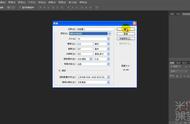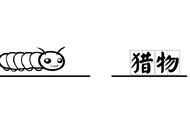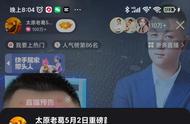PS给人像照片添加渐变逆光效果。
·首先打开原图,点击图层下方按钮,添加色阶图层,调整参数,加强明暗对比。添加一个新图层,填充黑色,添加图层蒙版,选择渐变工具,给蒙版做一个黑白渐变。压暗图片底部。
·完成后,点击前景色,输入#0695FF,点确定。新建空白图层并填充前景色,然后图层模式选择减去,这样红色效果就出来了。

·给图层添加蒙版并ctrl加i反相,选择画笔,前景色设为白色,用白色画笔把人物亮部擦出来。用同样的方法新建图层,填充颜色,图层模式设为颜色,给图层添加蒙版,并反相。用白色画笔擦出人物的高光部分,涂抹多了可以用黑色画笔擦掉。

·最后添加自然饱和度图层,调整参数,给人物整体锐化及色调统一。
这样就完成了原图。效果图是不是很简单?
,